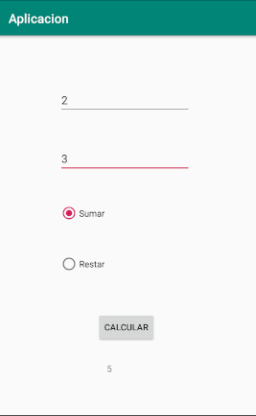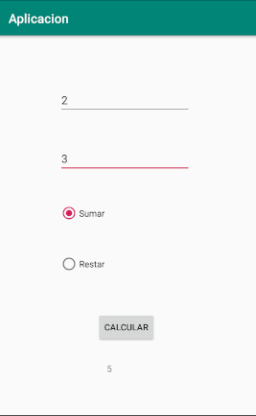IV.2. Práctica 4.1
-
Abrimos AndroidStudio y damos en la pestaña File->New->New Project.
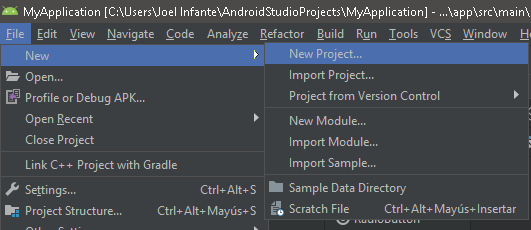
-
Seleccionamos una activity vacía.
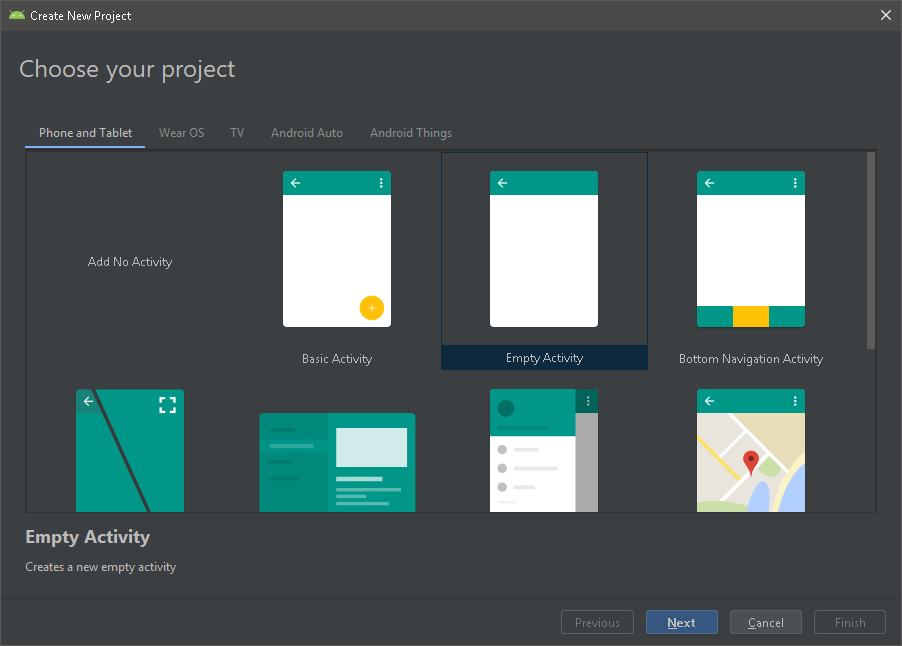
-
Asignamos nombre, en este caso pondremos “Aplicación”, dejamos todo por defecto y damos
clic en "Finish".
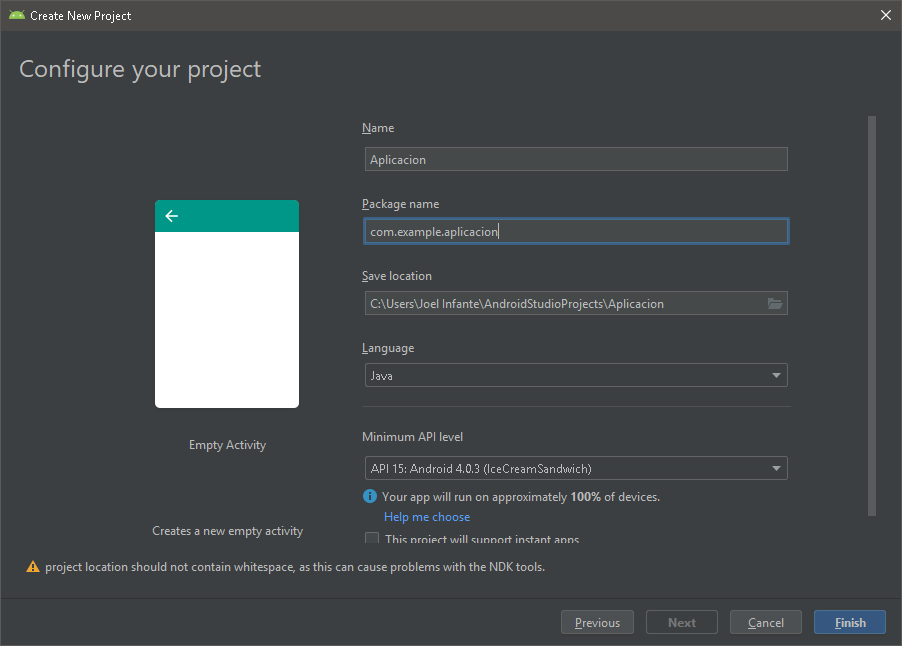
-
Una vez creado el proyecto, nos dirigimos a la parte gráfica de la aplicación y borramos el texto
que viene por defecto de: “Hello World!”. En la sección “Palette” arrastramos 2 text de tipo
number.
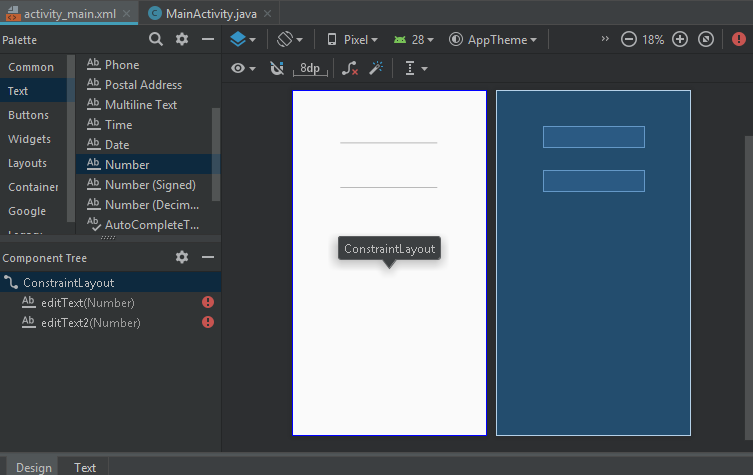
-
En la sección “Palette” en el índice de “Buttons”, arrastramos un RadioGroup y le
asignamos un tamaño considerable.
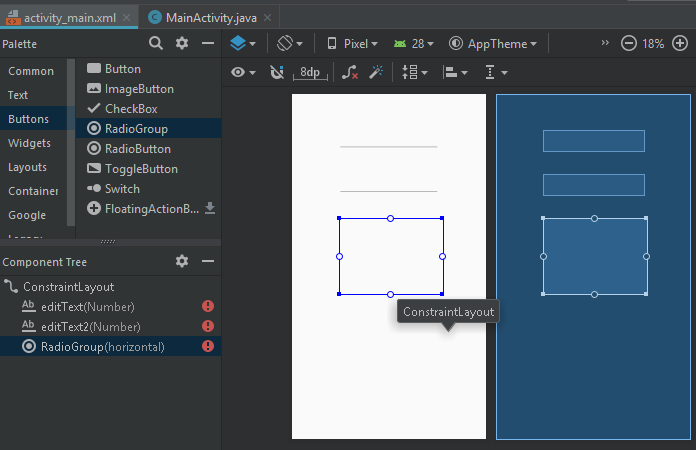
-
En la sección “Palette” en el índice de “Buttons”, arrastramos dos RadioButtons dentro del
RadioGroup que habíamos creado anteriormente.
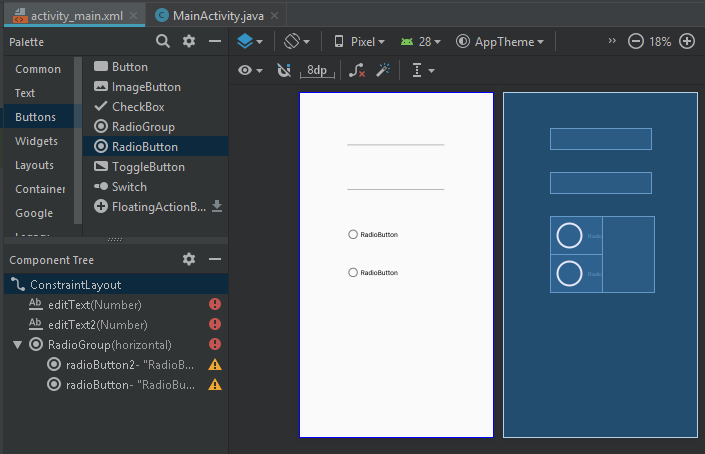
-
En la sección “Palette” en el índice de “Buttons”, agregamos un “Button”.
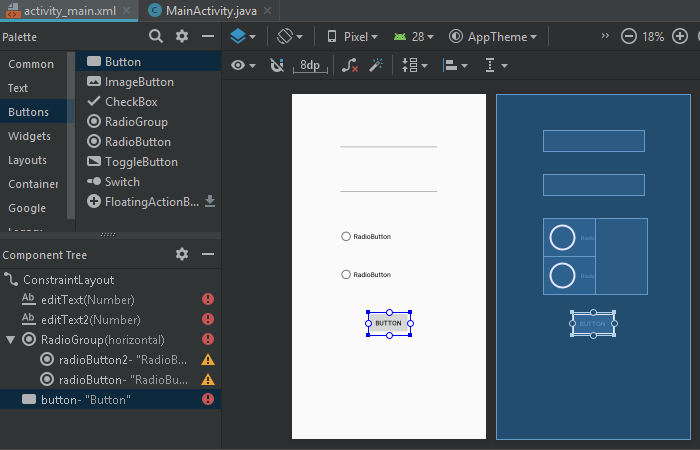
-
En la sección “Palette” en el índice de “Text”, agregamos un “TextView”.
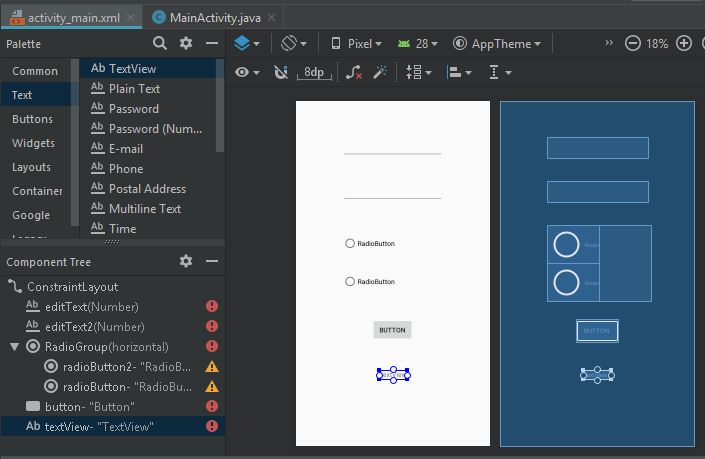
-
Determinamos la posició n de cada elemento de la siguiente manera.
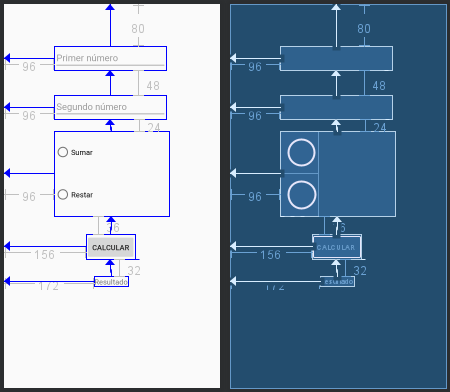
-
Seleccionamos los text de tipo number y en la sección de atributos sobre el campo “EditText”
->“hint” colocaremos el texto “Primer número” y “Segundo número”
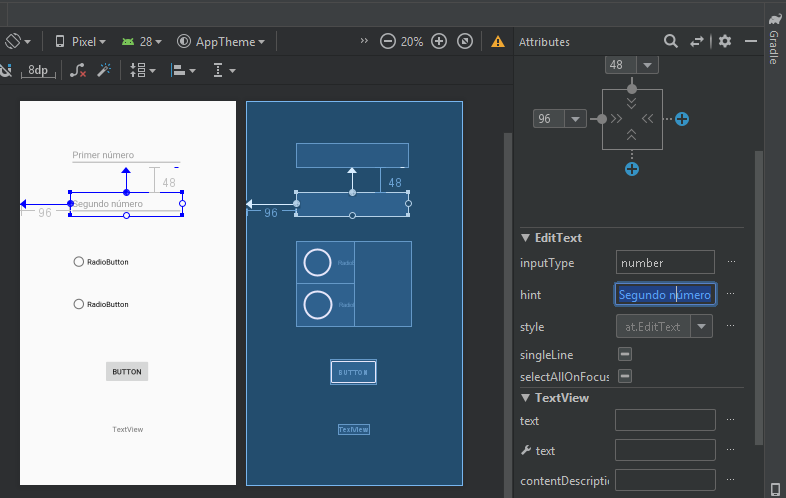
-
Seleccionamos los RadioButtons y en Attributes->TextView->text colocaremos los textos
“Sumar” y “Restar” respectivamente en cada botón.
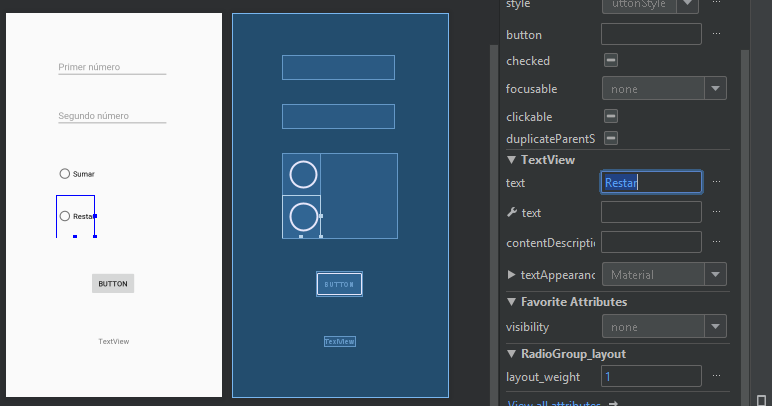
-
Seleccionamos el botón normal y el TextView, en el apartado de Attributes->TextView->text
agregamos los textos “Calcular” y “Resultado” repectivamente en cada elemento.
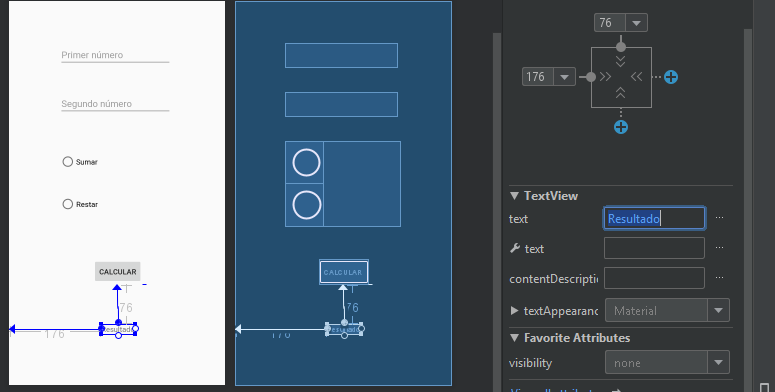
-
Nos dirigimos a la parte lógica de la aplicación, la cual es “MainActivity.java” e importamos
las siguientes librerías.

-
Utilizaremos el siguiente código en el cual declaramos variables donde asignaremos los elementos
gráficos que tenemos en la parte de diseño, los asignamos conforme al ID que posee cada uno (se
puede checar seleccionando el elemento en la parte gráfica, en Attributes->ID), asignamos la
función que va a ejecutar el botón cuando se haga clic en él, la función calcular obtendrá los
valores que poseen los campos de texto, hará un cast a entero para poder hacer el cálculo de esos
valores y posteriormente validara cual es el RadioButton que fue seleccionado, una vez validado
procederá a sumar o restar según sea el caso.
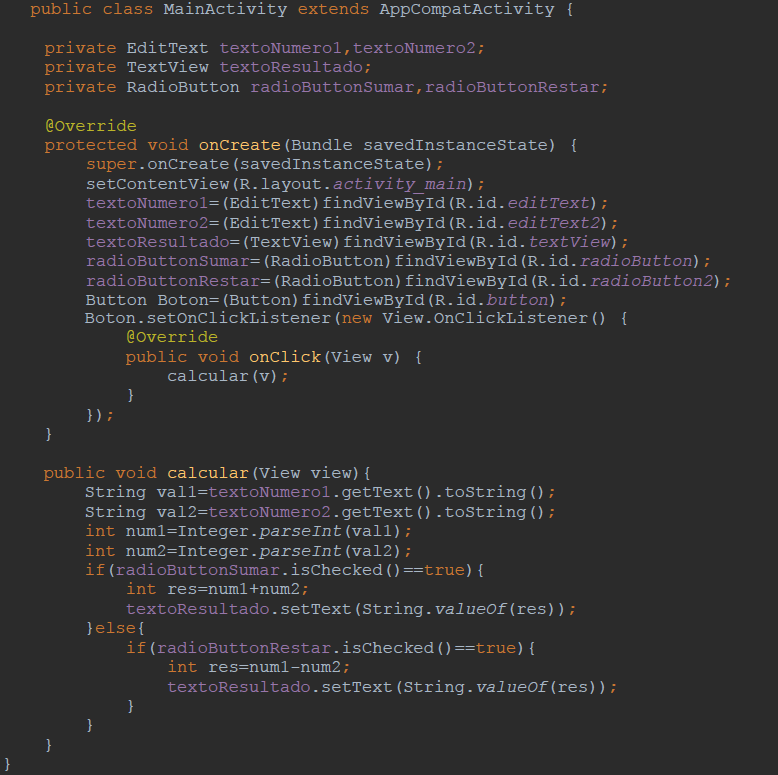
-
Ejecutamos y procederemos a llenar con valores numéricos los campos de texto, posteriormente
seleccionaremos si queremos sumar o restar y finalmente damos click en “Calcular”, el
resultado nos aparecerá en la parte inferior.